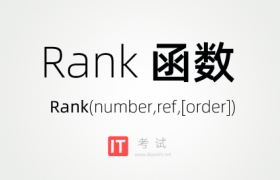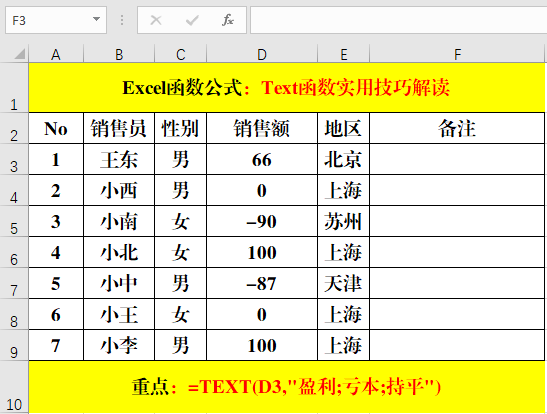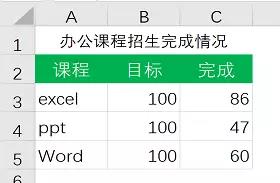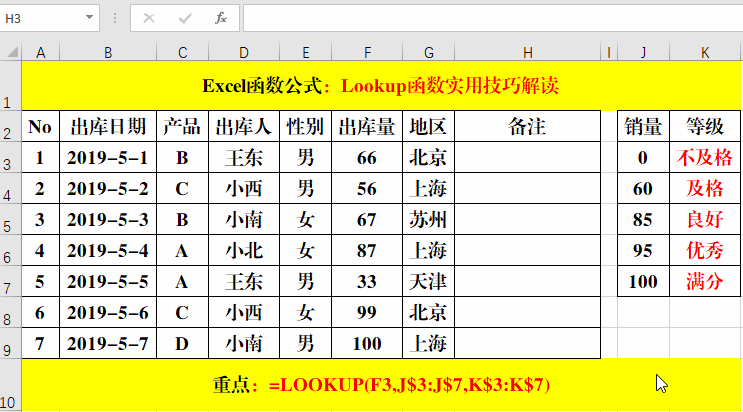如果你是从事文职类工作或者是文案编辑等等,每天可能会处理很多很多的电子文档,避免不了要和word打交道,想提高处理文件的效率,娴熟的利用好办公软件是非常重要的一项技能,今天IT考试网就分享给大家关于Word批量操作的5大技巧:
1、批量对齐图片
选中全文,按Ctrl+H打开查找和替换对话框,之后在查找中输入代码:^g(表示图形),在替换中选择格式——段落——对齐方式——居中对齐即可。

2、批量插入表格
如何在指定的位置中插入相同的表格?
同样是利用查找和替换功能。
先复制表格,之后按Ctrl+H打开查找和替换对话框,在查找中输入需要查找的内容,比如这里要查找的就是Word表格,所以输入内容为“Word表格^13”,替换的内容是“^&^c”(^&代表查找本身,^c代表剪贴板的内容)。
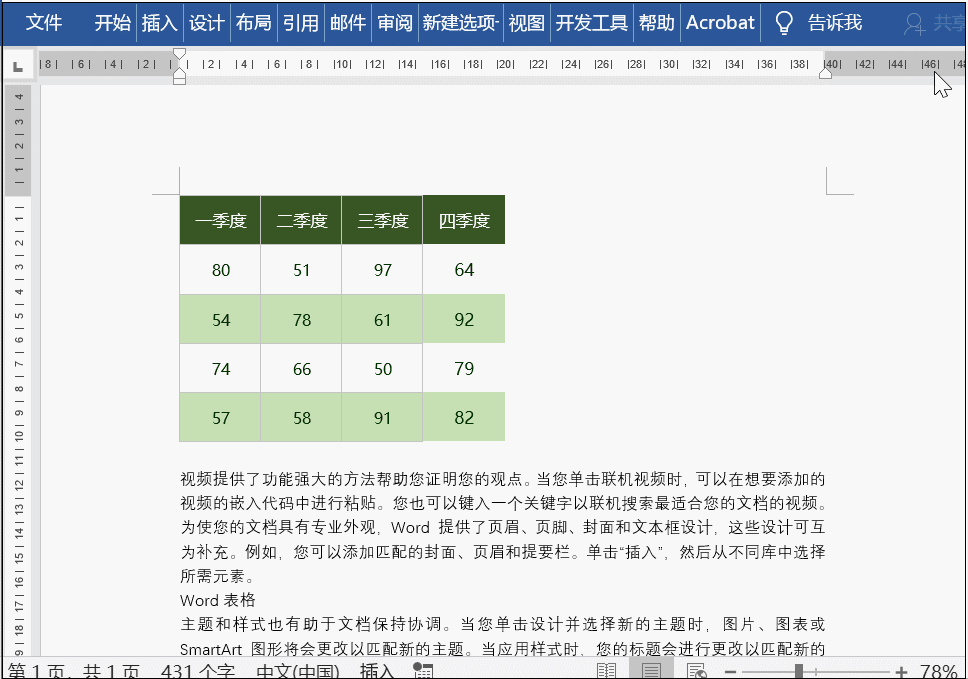
3、批量生成文件夹
在记事本中输入数据:MD+空格+文件夹名称,之后保存,然后将记事本的扩展名更改为bat格式,双击文件即可批量创建文件夹。
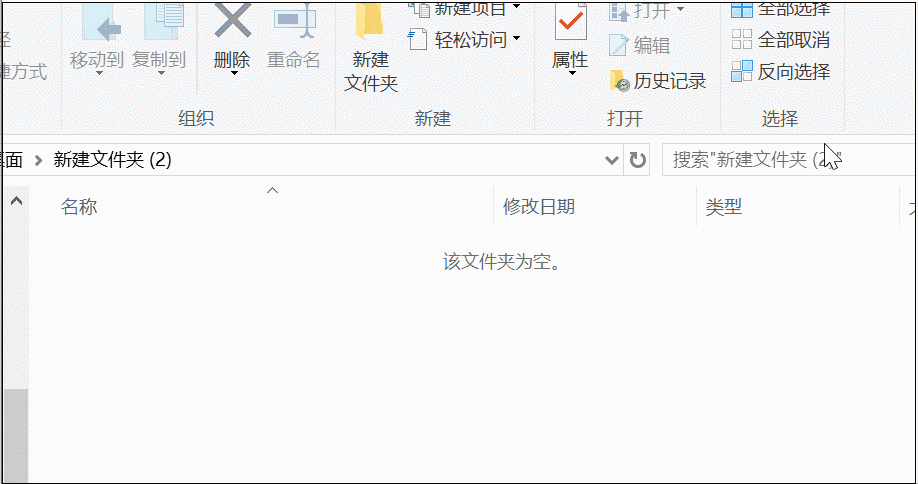
4、批量复制文档
如何批量复制文档并以数字进行区分?
先在文件夹下新建一个记事本并输入代码:
@echooff
for /l%%i in (1,1,10) do copy 文件名.扩展名 文件名%%i.扩展名
之后将记事本的后缀名更改为.bat,然后新建一个Word模板,最后双击批量工具即可。
PS:其中数字10是新建文档的数量,可以自行修改自己想要的数量。
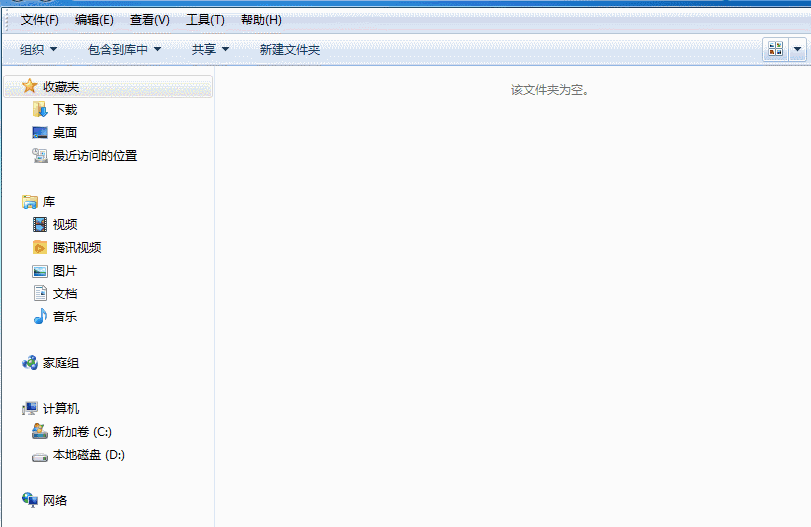
5、批量对文件重命名
选中文件并长按Shift键不放,右击选择复制路径,先将文件名提取出来,之后粘贴到Excel表格中,并且利用Excel中的数据分列,将相应的原文件名提取出来,然后将需要重新命名的内容一一输入表格中,随后利用公式=”ren “&A2&” “&B2,连接内容,再将相应的内容复制到记事本中并保存,并且将记事本扩展名更改为bat格式,双击即可。
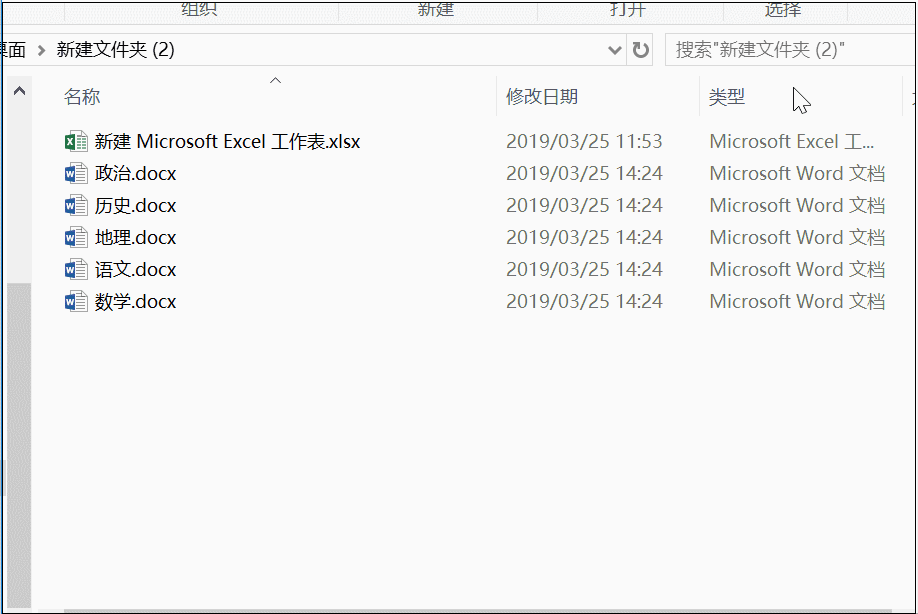
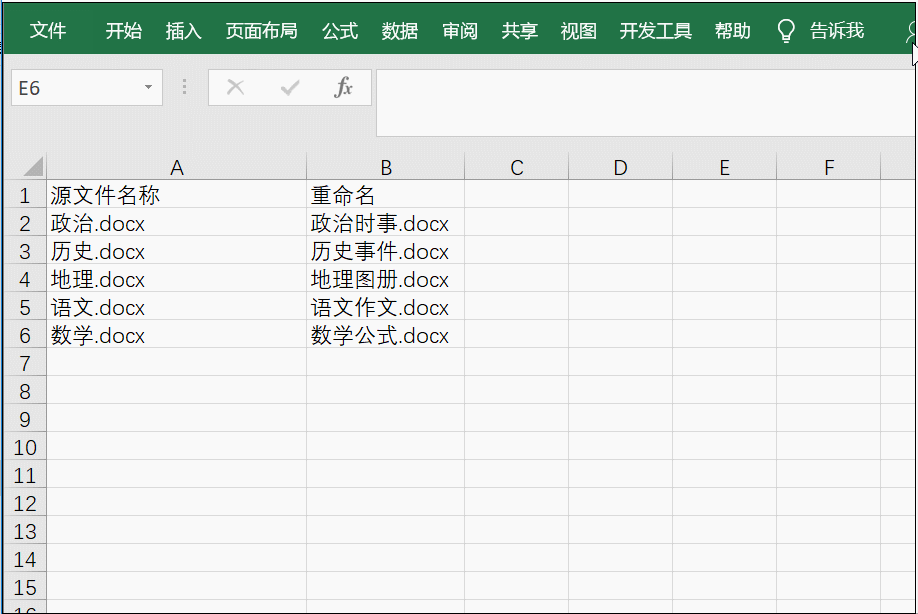
PS:注意中间的空格和重命名末尾的扩展名需要与原扩展名一致。
以上就是IT考试网整理分享给大家的Word批量操作的5大技巧,希望大家在学习和工作中能够帮到大家!